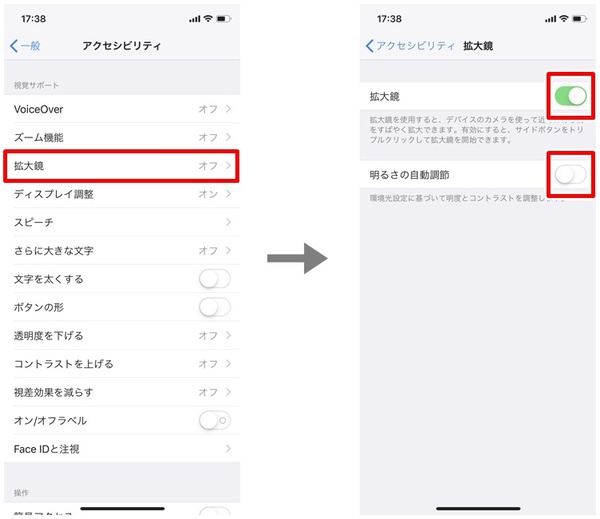新聞や雑誌の細かい文字や文章を読むのは難しいですね。よく虫眼鏡を使っている人も見かけます。iOS 10以降を搭載したiPhoneは、虫眼鏡のように使える「拡大鏡」という機能があります。
拡大鏡の設定方法
拡大鏡を使うには設定が必要なので、まずは「設定」をタップします。「一般」という項目から「アクセシビリティ」を選択します。
アクセシビリティの設定から「拡大鏡」を選択し、「拡大鏡」をオンに切り替えます。拡大鏡を使うときに、明度やコントラストを自動調整したい場合は「明るさの自動調節」もオンにしておくと良いでしょう。
拡大鏡を起動するには、iPhone 7や8などホームボタンが付いている機種はホームボタンを3回素早く押します。iPhone X以降の機種はサイドボタンを3回素早く押します。サイドボタンは本体正面から見て右側にあります。
文字の拡大や縮小はスライダーをスライド。各種機能の説明は上の写真に記載しておきます。スライダーの他には画面に表示される文字や文章を一時的に固定して表示しなおしたり、暗い場所でライトを照らす機能などがあります。
筆者紹介:金子 麟太郎
14歳の頃から、パソコンやタブレットで作曲する。CD制作にも取り組むうちに、機械にも興味を持ち、2016年(20歳)からITに関連する企業を取材し、記事を執筆する活動を始める。

この連載の記事
-
第274回
iPhone
iPhoneの「手前に傾けてスリープ解除」を利用すれば電源キーを押す必要ナシ -
第273回
iPhone
iPhoneの背面を叩くと、コントロールパネルが開く!? -
第272回
iPhone
iPhoneのボリュームキー以外を使って音量調整する方法 -
第271回
iPhone
iPhoneのサイレントスイッチを活用する方法 -
第270回
iPhone
iPhoneの使わないアプリを削除してストレージ容量を確保する方法 -
第269回
iPhone
iPhoneの壁紙を自分の好きな写真などに設定する方法 -
第268回
iPhone
iPhoneでスキャンした書類の色味を変えて保存する方法 -
第267回
iPhone
書類をスキャンしてiPhoneに取り込む方法 -
第266回
iPhone
MacからiPhone経由で電話をする方法 -
第265回
iPhone
iPhoneにかかってきた電話を別の端末で取る方法 -
第264回
iPhone
iPhoneのLEDフラッシュを使って通知を見逃さないようにする方法 - この連載の一覧へ